ちょうどM2 Macbook Airが発売されましたが、家ではM1のMacbook Airを使用しています。M2もらしいですが、M1 Macbook Airは外部ディスプレイに1枚までしか出力することができません。Apple siliconのMacbook Airってこういう運命なんですかね。
そのため、外部ディスプレイだけでデュアルディスプレイやトリプルディスプレイを実現するためには、工夫が必要になります。
今回は、1つの商品を買うだけでMacbook Air本体のディスプレイも含めて4枚に出力できたので、それを紹介したいと思います。
- 自宅環境
- 解決方法:Wavlink USB 3.0 HDMIデュアルディスプレイアダプターを使用する
- 注意点:macだとWavlink USB 3.0 to HDMI Dual Display Adapterは片方の端子からはフルHDまでしか出力できない
- 外部ディスプレイ3枚のトリプルディスプレイを試す
- 外部ディスプレイ4枚の合計5台のディスプレイに出力させる
- デメリット:Night Shiftが利用できない
- 最後に
自宅環境
まずは家の環境の紹介です。
外部ディスプレイでデュアルディスプレイ環境
以下の記事にも書いているのですが、Dellの25インチで2560x1440の解像度があるU2520DRを2枚使用しています。
クラムシェルモードでMacbook Airは閉じて使用しています。

なので、このように机の上にはディスプレイが2枚があるだけです。
外部ディスプレイでトリプルディスプレイ環境
そして、最近モバイルディスプレイを買ったので、トリプルディスプレイにできるようになります。
16インチの2560*1600の解像度のモバイルディスプレイです。
ただ、普通の使い方をするとMacbook Airからは1枚の外部ディスプレイにしか出力することができません。
解決方法:Wavlink USB 3.0 HDMIデュアルディスプレイアダプターを使用する
今回購入したものはWavlink USB 3.0 to HDMI Dual Display Adapterという商品です。
この画像からはわかりにくいですが、Macbook Air側のUSBポートを利用して、2つのHDMIケーブルに出力することができます。
開封の儀
実際に届いた商品の写真を紹介したいと思います。

このような小さな箱に入っています。
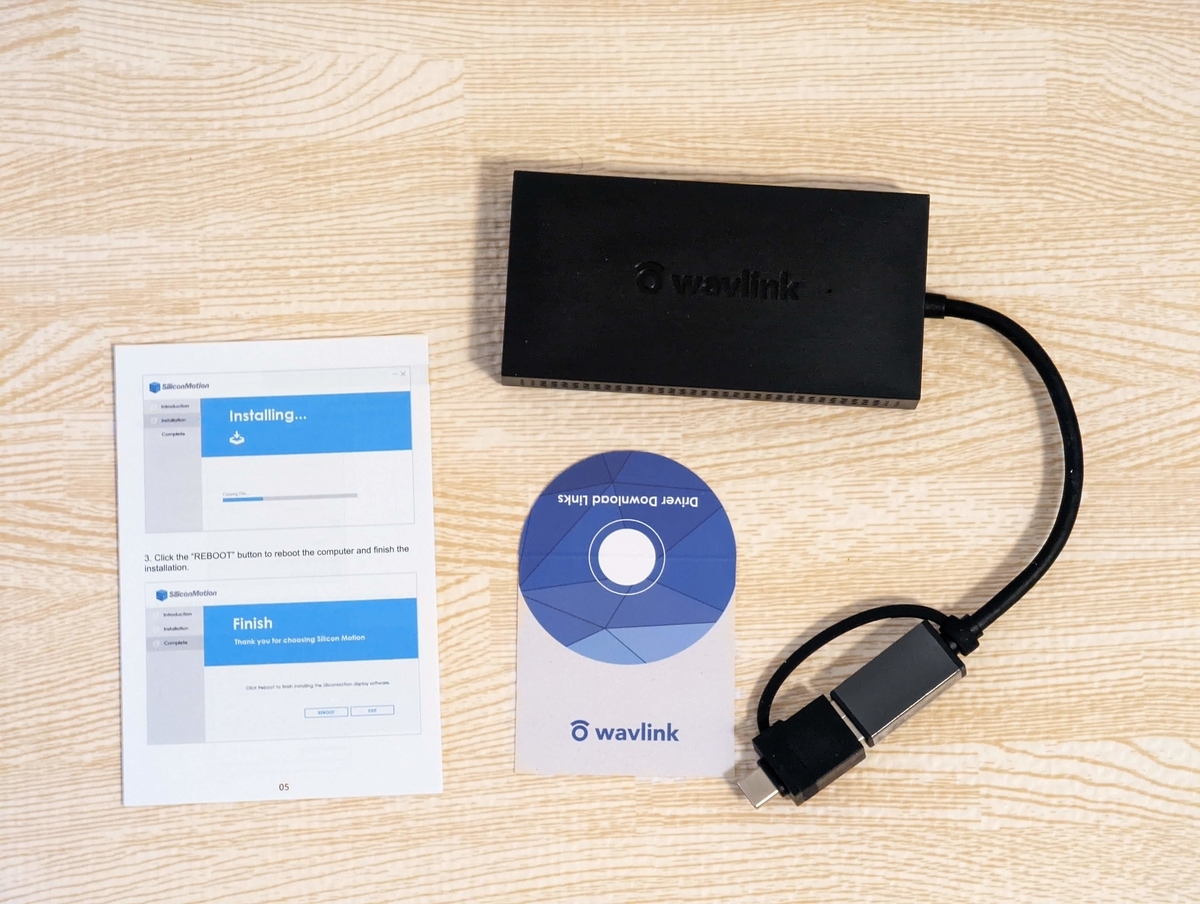
中身はアダプター本体とマニュアルが入っています。
英語が苦手な方もホームページ上に日本語のマニュアルがあるので、そちらをダウンロードすると良いかと思います。
以下のURLにアクセスして、購入した商品の箱に書いてある型番と一致したものを見つけてクリックすると日本語のマニュアルのダウンロードができます。
https://www.wavlink.com/en_us/drivers/3dea44705bc1.html
Wavlink USB 3.0 to HDMI Dual Display Adapterの導入手順
Macbook Airにつなげただけではディスプレイに出力されません。マニュアルにも書いてありますが、ドライバのインストールと設定が必要になります。
しかし、Windowsの手順は書いてあるのですが、一部mac側の手順が書かれてなかったりするので、こちらで紹介したいと思います。
1. ドライバのインストール
ホームページ上からドライバをインストールします。
ここのリンクから購入した商品の型番を見つける必要があります。箱に型番が書いてあり、自分の場合はWL-UG7602HCというものでした。
DownloadからMacを選びます。するとすぐにダウンロードが始まると思います。
ダウンロードしたdmgファイルをダブルクリックしてインストールします。
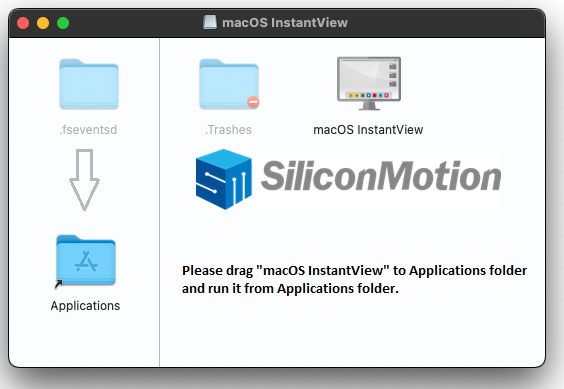
macあるあるなアイコンをドラッグ・アンド・ドロップです。自分の場合は隠しファイルも表示しているので表示が崩れていますが、普通の方はわかりやすい表示になっていると思います。
2. macの再起動
次にmacの再起動をします。再起動をしないと使えません。
3. あとはマニュアル通りにやればOK
あとはマニュアルに沿って行えば問題ないので、この先の手順は省略します。
注意点:macだとWavlink USB 3.0 to HDMI Dual Display Adapterは片方の端子からはフルHDまでしか出力できない
Amazonとかの商品のページを軽く読んだ感じだと、HDMIが2つあるうち、1つは4K出力、もう1つは2K出力が可能っぽく書いてあります。しかし、これはWindowsの話でmacだと異なります。
マニュアルに一覧が書いてあるので、そちらを紹介します。
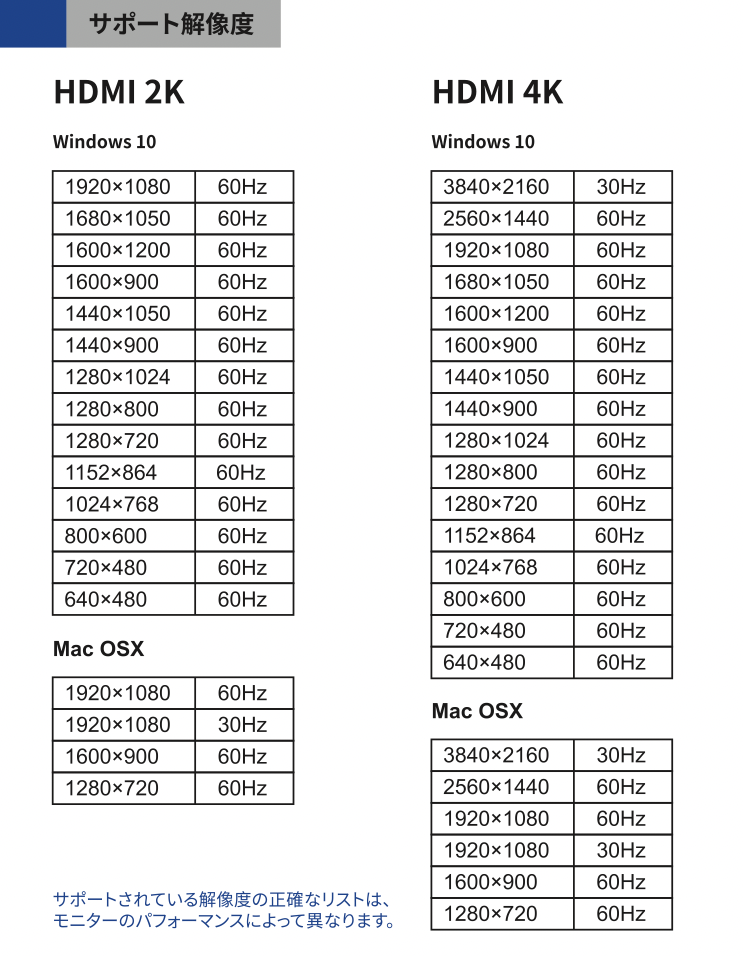
Mac OSXの場合、2K側の端子では1920x1080を60Hz、4Kの端子では3840x2160を30Hz、または2560x1440を60Hzと書いてあります。
すなわち、1枚は30Hzだけど4K出力できるけど60Hzで出力したいのであれば2Kまで。もう1枚は1K(Full HD)しか出力できないということです。ということで、2台の2Kの外部ディスプレイに出力はできないのです。
最初に紹介した自宅の環境だと、2Kの外部ディスプレイが3枚あり、1枚はMacbook AirからUSB Type-Cで直接つないで、他の2枚を今回の商品を利用して出力しようと思っていたのですが、それができないということになります。
外部ディスプレイ3枚のトリプルディスプレイを試す
ちょうどフルHDのモバイルディスプレイがあったので、そちらで試してみました。
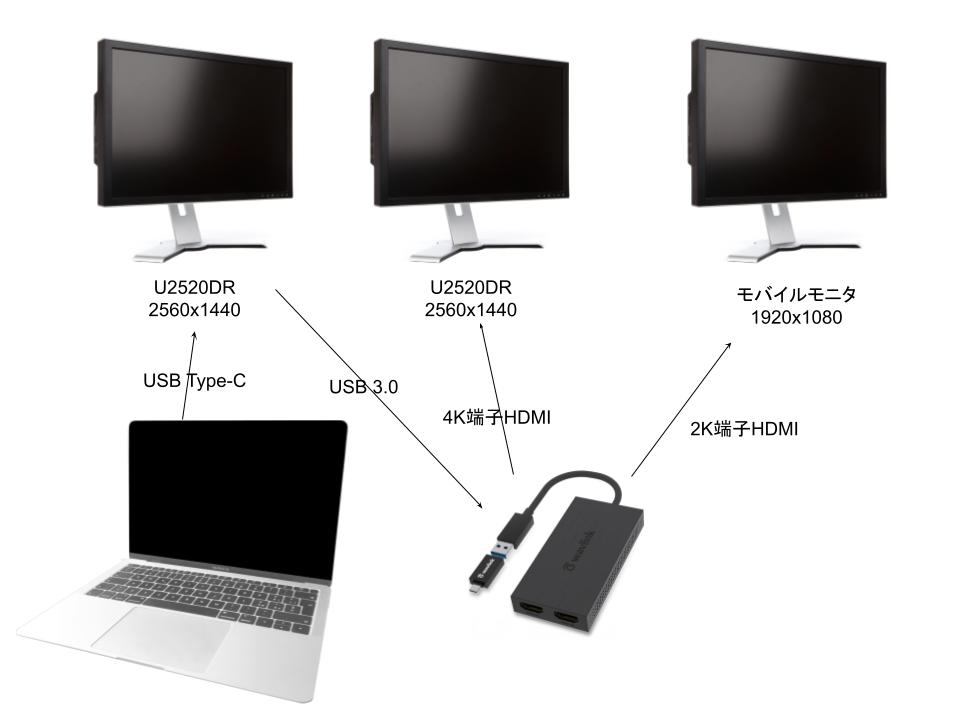
接続は上記のような感じです。DELLのU2520DRにはUSB端子があるため、そこから今回購入したアダプタに繋いでいますが、macbook本体に直接つなぐことも可能です。

設定画面が黒くて見づらいかもしれませんが、macbook本体のディスプレイも含めて4台のディスプレイに出力させることができました。
外部ディスプレイ4枚の合計5台のディスプレイに出力させる
では、2Kである2560x1440のディスプレイに3枚出力させたいのですが、どうすれば良いのでしょうか?
その場合は、この商品を2つ買えば解決できそうです。
または、自分の場合は、以前DisplayLink接続できるものを購入していたので、そちらを利用しました。DisplayLink接続についての商品は以下の記事で紹介しています。
これを利用することで、このように接続することができます。

外部ディスプレイが4台、PC本体を含めて5台のディスプレイに出力できました。
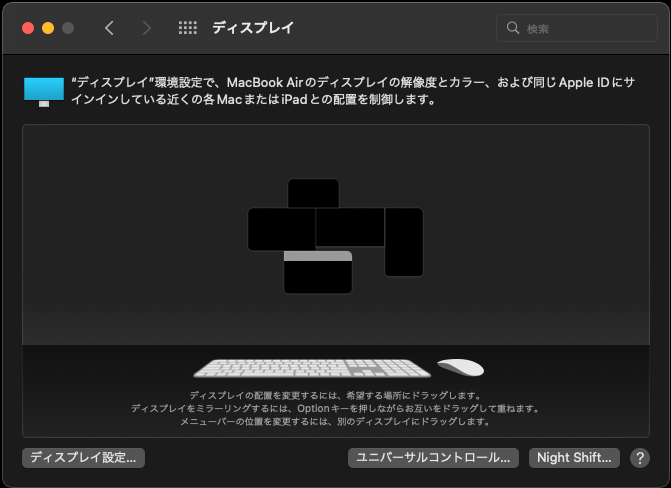
自分が使っているDell U2520DRを使用すると、図のようにMacbook Airからケーブル1本で合計5台のディスプレイに出力できるようになります。またディスプレイからMacbook Airの給電(充電)ができるので、充電ケーブルも不要になります。
デメリット:Night Shiftが利用できない
DisplayLink接続のときもそうでしたが、WavlinkもNight Shiftが利用できません。なので、ディスプレイの明るさを暗く設定したりして、なるべく目に優しくする設定を心がけています。
最後に
このようにして、1つの買い物だけで外部ディスプレイだけでトリプルディスプレイを実現できました。また、Macbook Airの本体も合わせて4枚のディスプレイに出力できました。
CPU使用率も気になりましたが、M1でもあったりするので、あまり気になっていません。
もしかしたらApple SiliconのMacbook Airはしばらくこういう接続じゃないと複数画面に出力できないかもしれないので、しばらくは使いまわせそうです。M2 Macbook Airは未確認なので、使えるかどうか早く知りたいですね!

